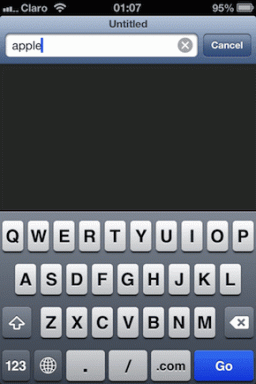Kaip pridėti „Android“ programų prie „Windows 8“ įrenginio
Įvairios / / February 14, 2022
 Kiekvieną dieną daugėja programų, rastų per „Windows“ parduotuvė toliau auga. Tačiau kai kalbama apie tam tikrus žaidimus, socialines ir produktyvumo programas, pastebėsite, kad dažnai tenka tenkintis Trečiųjų šalių versijos arba klonai šiame etape.
Kiekvieną dieną daugėja programų, rastų per „Windows“ parduotuvė toliau auga. Tačiau kai kalbama apie tam tikrus žaidimus, socialines ir produktyvumo programas, pastebėsite, kad dažnai tenka tenkintis Trečiųjų šalių versijos arba klonai šiame etape.
„Microsoft“ siekia pritraukti garsių kūrėjų į „Windows 8“, todėl galite būti tikri, kad daugelis šių programų galiausiai pateks į platformą.
Ką daryti, jei nenorite laukti? Jei šiuo metu naudojate lietimui optimizuotą „Windows“ įrenginį, jums nereikia tenkinti dabartinės programos pasirinkimo. Vietoj to galite atidaryti savo įrenginį iki daugiau nei 500 000 „Android“ programų.
Vis dar neparduota Windows 8? Galbūt norėsite atkreipti dėmesį į būsimą „Windows 8.1“ naujinimą ir peržiūrėkite mūsų vadovą 9 priežastys, kodėl tai geriau nei „Windows 8“.
Kaip tai tiksliai veikia? Nors techniškai yra daug būdų, kaip atlikti šią užduotį, lengviausia yra programa, vadinama BlueStacks. Ne tik yra BlueStacks paprasta naudoti, jis gana stabilus, veikia su 3D žaidimais ir yra integruotas visas Google Play parduotuvės palaikymas – taip pat kelios alternatyvios Android parduotuvės.
„Android“ programų pridėjimas prie „Windows 8“ įrenginio
Norėdami pradėti, atlikite šiuos paprastus veiksmus:
1 žingsnis: Eikite į „BlueStack“ svetainė ir atsisiųskite jų specialų programinės įrangos rinkinį.
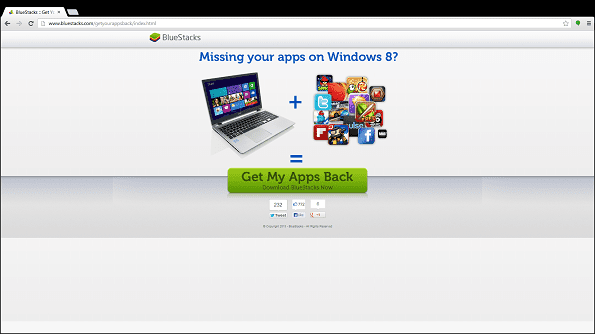
2 žingsnis: Kai atidarysite atsisiųstą failą, jums bus pateiktas diegimo laukelis, kuriame bus prašoma sutikti su sąlygomis ir paspausti Tęsti (kaip paryškinta raudona rodykle).
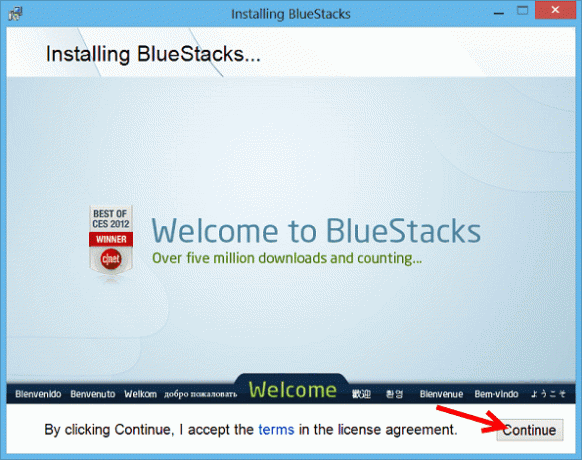
3 veiksmas: Apskritus raudonai, pamatysite dvi spustelėjamas parinktis Programėlės pranešimai ir prieiga prie parduotuvės. Jei norite naudoti „Play“ parduotuvę ir programos praneša apie svarbius dalykus, įsitikinkite, kad pažymėti abu langeliai, tada paspauskite diegimo mygtuką.
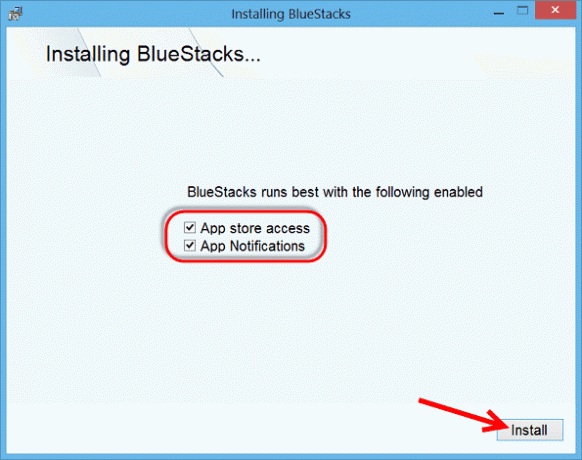
4 veiksmas: „Bluestacks“ atliks diegimo procesą ir, kai baigs, iškart pradės įkelti viso ekrano režimu.
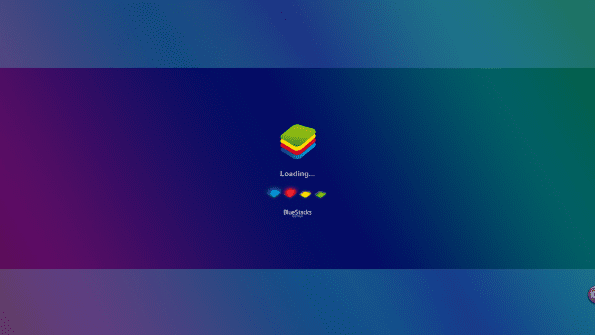
„BlueStacks“ įkėlimas gali užtrukti maždaug pusę minutės. Kai tai padarysite, jums bus pateikta tinkinta vartotojo sąsaja.
Svarstote, kaip naršyti vartotojo sąsajoje? Užvedę pelės žymeklį apatinėje dešinėje vartotojo sąsajos dalyje, iškviesite šią meniu juostą:
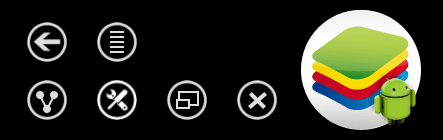
Didelis mygtukas su Android robotu yra Pagrindinis meniu mygtuką. Įrankių juostoje atrodanti piktograma skirta nustatymus. Rodyklė skirta grįžti atgal. Likusius mygtukus pakankamai lengva suprasti, tiesiog pažaidus su jais maždaug minutę.
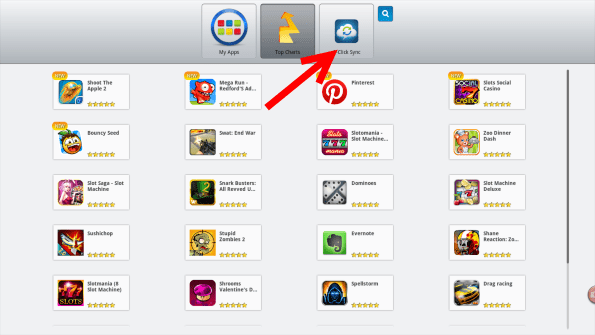
5 veiksmas: Vienas iš pirmųjų žingsnių įdiegus Bluestacks yra spustelėti 1 – Spustelėkite Sinchronizuoti parinktis (kaip rodo raudona rodyklė aukščiau). Tai sinchronizuoja su esamu „Android“ įrenginiu, jei tokį turite. Tai reiškia, kad visas ten gautas programas galima įsigyti ir atsisiųsti čia.
Spustelėję šią parinktį taip pat galėsite pridėti „Google“ paskyros, kad galėtumėte pasiekti „Play“ parduotuvę ir kitus „Google“ išteklius, procesą.
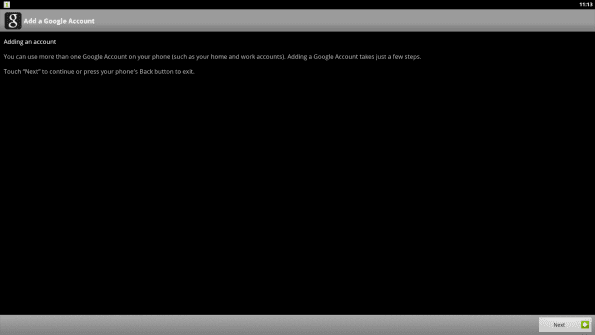
6 veiksmas: Vykdykite raginimą ir netrukus baigsite. „Bluestacks“ grąžins jus į pagrindinį ekraną. Raskite mygtuką, kuriame rašoma Mano programėlės. Spustelėkite jį ir eikite į Programėlių paieška.

7 veiksmas: Dabar jums bus pateiktas paieškos ekranas, skirtas programoms rasti. Įveskite norimos programos pavadinimą. Šio vadovo ieškojau „Angry Birds“ žvaigždžių karai.
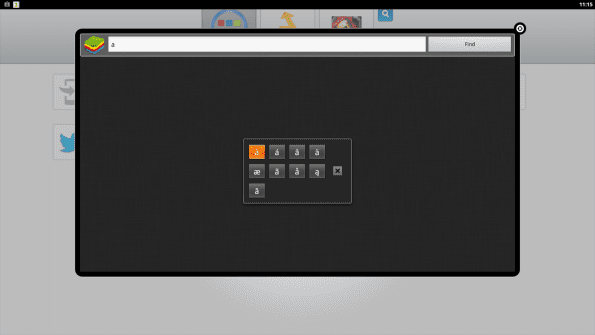
8 veiksmas: Paieškoje bus pateikti keli rezultatai iš skirtingų parduotuvių, tokių kaip „Amazon“ ir „Google Play“. Jei programa rodoma „Google Play“, rekomenduojame ją pasirinkti kaip atsisiuntimo vietą, o ne kitas.
Kodėl? Paprastai tai yra geriausiai prižiūrimas atsisiuntimo failas ir mažiau tikėtina, kad kenkėjiška programa slepiasi šešėlyje. Kai būsite parduotuvėje, vadovaukitės atsisiuntimo instrukcijomis, o visa kita padarys Bluestacks.

Tai beveik viskas. Dabar žinote, kaip nustatyti paskyrą ir atsisiųsti programas. Yra keletas kitų įdomių nustatymų, kuriuos galite išmokti susitvarkyti kelyje, tačiau to pakanka, kad galėtumėte pradėti.
Neprivaloma: Dabar taip pat gali būti tinkamas laikas grįžti į Mano programėlės „BlueStacks“ skyrių ir patikrinkite visas įdiegtas programas, kad įsitikintumėte, jog jos veikia. Kaip matysite toliau pateiktose ekrano kopijose, mano „Angry Birds“ žvaigždžių karai montavimas veikia puikiai!
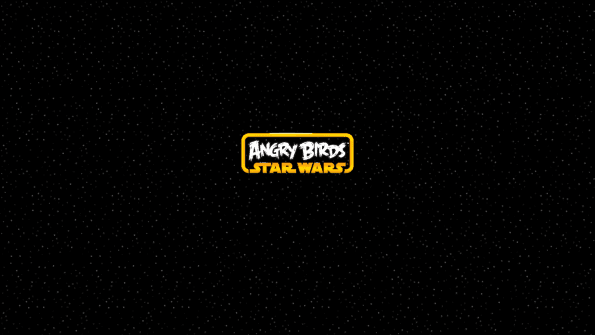
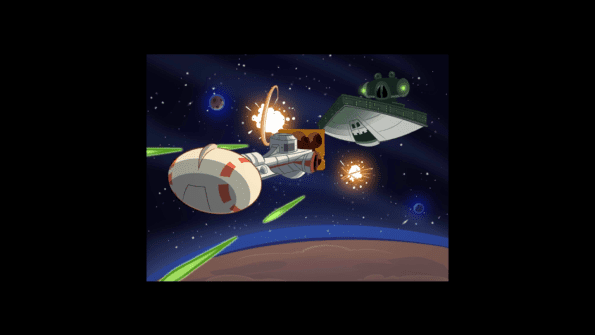
Baigiamos mintys ir pasvarstymai
Ar Bluestacks yra puikus sprendimas? Ne. Jei norite 100 % „Android“ suderinamumo, jums reikia „Android“ įrenginio.
Šiuo metu „Bluestacks“ sukurta senesnės versijos „Android 2.3.4“ platformoje, tai reiškia, kad ji gali neveikti kai kurie naujesnės programos. Geros naujienos yra tai, kad sakoma, kad „Bluestacks“ ketina greitai pereiti prie „Android Jelly Bean“, o tai turėtų dar labiau pagerinti suderinamumą su programomis.
Taip pat verta paminėti, kad greitesnis įrenginys šias „Android“ programas veiks geriau nei pradinis planšetinis kompiuteris ar jutiklinis kompiuteris, nes norint, kad viskas veiktų, reikalinga emuliacija. Vis dėlto, jei tai yra ne grafikos intensyvi programa (ne žaidimas), net lėtesnis įrenginys turėtų puikiai susidoroti su patirtimi.
Taigi, ar atsisiuntėte ir nustatėte „Bluestacks“? Ką manote, džiaugiamės, kad pagaliau turite visas programas, kurių pasigedote?
Paskutinį kartą atnaujinta 2022 m. vasario 10 d
Aukščiau pateiktame straipsnyje gali būti filialų nuorodų, kurios padeda palaikyti „Guiding Tech“. Tačiau tai neturi įtakos mūsų redakciniam vientisumui. Turinys išlieka nešališkas ir autentiškas.